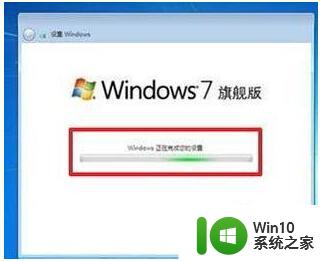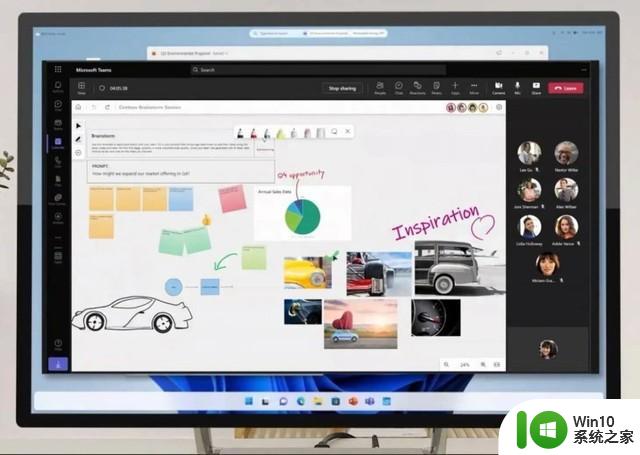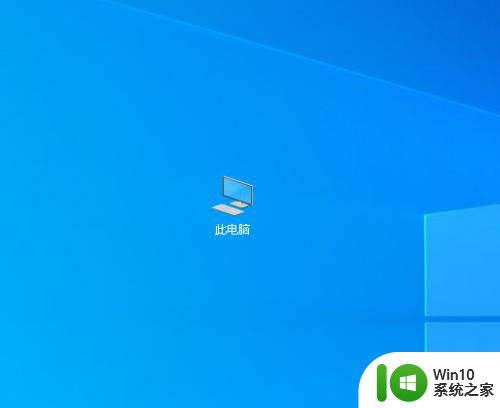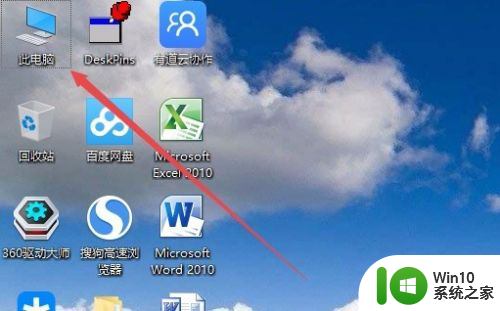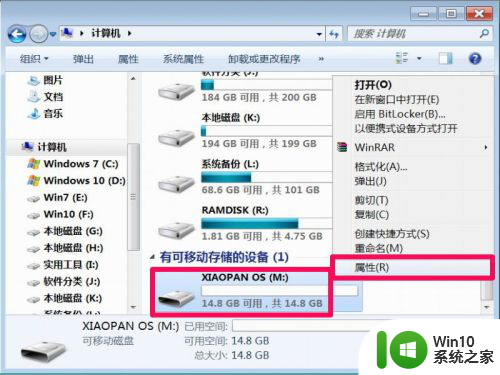文件怎么刻录光盘步骤 如何使用光盘刻录文件
文件怎么刻录光盘步骤,在数字化时代,光盘刻录成为了一种常见的文件保存和传输方式,无论是备份重要资料、存储大容量文件还是分享多媒体内容,光盘刻录都能提供便捷和可靠的解决方案。对于一些初次接触光盘刻录的人来说,可能会对整个过程感到陌生。本文将为大家介绍光盘刻录的步骤以及如何正确使用光盘刻录文件,希望能够帮助大家更好地利用这一技术。
具体步骤:
1.按一下笔记本右侧光驱的按钮,打开光驱,放入新的空光盘。

2.合上光驱以后,电脑系统自动检测。弹出刻“自动播放”对话框,然后选择“将文件刻录到光盘”。
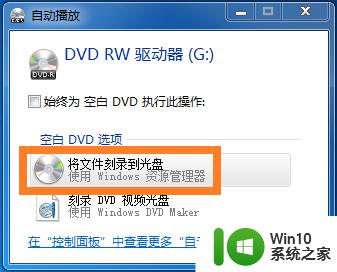
3.确定后,弹出“刻录光盘”对话框,选择“类似于USB闪存存储器”。
随便看看:在这里你还可以修改下标题;
如果上一步没有自动播放,可以双击光驱图标进入这一步。
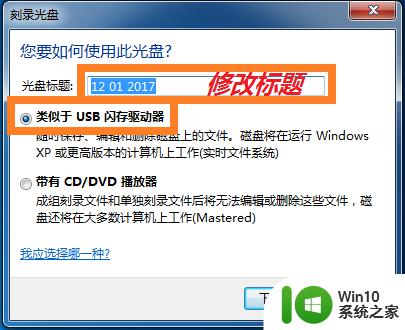
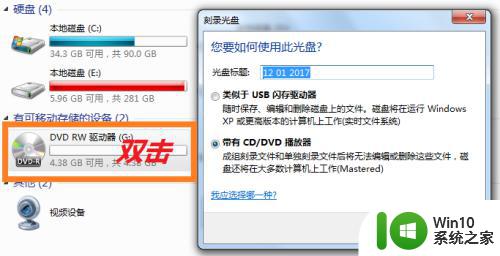
4.点击“下一步”后,光盘开始格式化。然后弹出“自动播放”对话框,选择“打开文件夹以查看文件”。
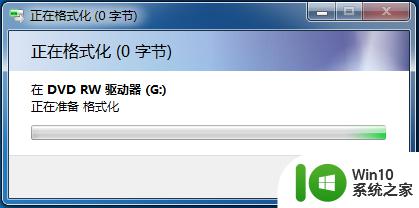
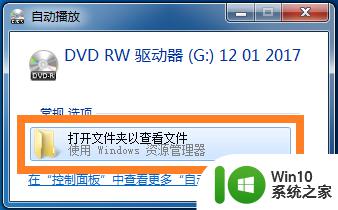
5.按照提示,把要刻录的文件按住鼠标左键拖拽到右边空白处。
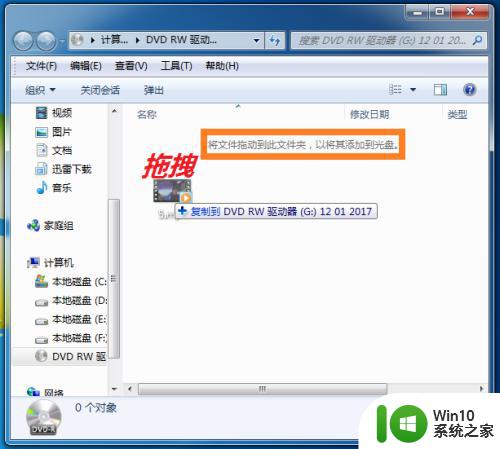
6.视文件大小,复制到光盘要等待一些时间。
完成后,直接右键单击左侧光驱图标,在菜单中点击“弹出”。

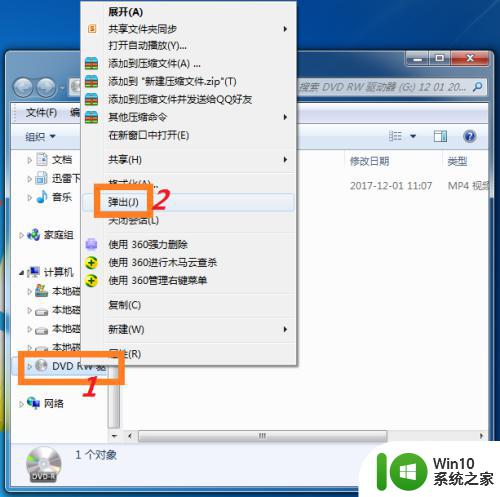
7.再等待一会,刻录好的光盘自动弹出,就完成了。
你可以用记号笔在光盘背面上写点什么做个标记。

以上就是如何刻录光盘的步骤,如果您遇到同样的情况,请按照我的方法进行处理,希望对您有所帮助。